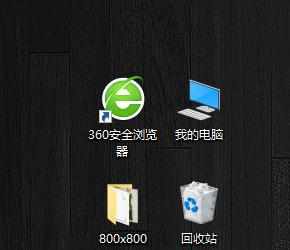WIN10系统我的电脑图标不见了怎么办
2016-10-28
相关话题
一般来说,电脑新装的系统如果是纯净版的,很多时候系统都是默认我的电脑不在桌面上的,很多网友对此都很不习惯,今天小编就为大家带来了WIN10我的电脑图标不见了的解决方法,希望能够帮到大家。
win10系统我的电脑图标不见了的解决方法
Win10操作系统安装好后一般桌面会显示“此电脑”,也就是“我的电脑”不习惯的可以把名字改一改,没有这个图标的话,也不要着急。

首先在桌面的空白处用鼠标右键,然后选择“个性化”。

点击左上角的个性化,进入“个性化” 界面。

在界面的右上角搜索框里搜索“桌面”,然后搜索列表,如图示。

然后选择列表里的“显示或者隐藏桌面上的通用图标”选项。

进入后弹出如图的窗口,这时把需要选择的桌面按,可以把“计算机”图标进行勾选,点击“应用”——"确定"即可。

最后重新回到桌面上面,原来没有桌面图标的就会显示出来了,反之去掉勾选的,图标将不显示出来。
win10系统我的电脑图标不见了的相关文章:
1.Win10系统中桌面图标不见了怎么办
2.Win10我的电脑图标不见了怎么办
3.win10我的电脑图标没了怎么办
4.怎么找回“不见”的win10桌面图标
5.win10此电脑桌面图标不见了怎么办
6.win10系统升级后桌面图标不见了怎么办